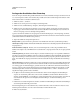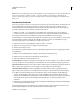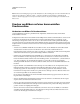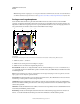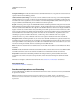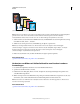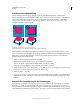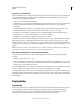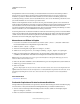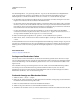Operation Manual
504
VERWENDEN VON PHOTOSHOP
Drucken
Letzte Aktualisierung 9.6.2011
Die Standardduplexkurve – eine gerade diagonale Linie – zeigt an, dass die Graustufenwerte im Originalbild den
jeweils entsprechenden Prozentwerten der Druckfarbe zugeordnet sind. Bei dieser Einstellung wird ein 50 %-
Mitteltonpixel als 50 %-Punkt der Druckfarbe und eine 100 %-Tiefe als 100 %-Punkt der Farbe dargestellt.
3 Die Duplexkurve für die einzelnen Druckfarben können Sie durch Ziehen der Punkte im Diagramm oder durch
Eingabe von Prozentwerten für die verschiedenen Druckfarben ändern.
• Die horizontale Achse des Kurvendiagramms verläuft von den Lichtern (links) zu den Tiefen (rechts). Die Dichte
nimmt zu, je weiter Sie sich auf der vertikalen Achse nach oben bewegen. Sie können maximal 13 Punkte auf der
Kurve festlegen. Wenn Sie zwei Werte auf der Kurve festlegen, berechnet Photoshop Zwischenwerte. Sobald Sie die
Kurve ändern, ändern sich automatisch die Werte in den Prozent-Textfeldern.
• Der Wert im Textfeld gibt den Prozentsatz der Druckfarbe an, der für den Graustufenwert im Originalbild
verwendet wird. Wenn Sie beispielsweise den Wert 70 in das Feld „100 %“ eingeben, wird ein Tonwert von 70 %
der entsprechenden Druckfarbe für die Ausgabe der 100 %-Tiefen verwendet.
4 Klicken Sie im Dialogfeld „Duplexkurve“ auf „Speichern“, um die erstellten Kurven zu speichern.
5 Klicken Sie auf „Laden“, um diese Kurven zu laden. Auch mit der Option „Per Eingabe“ erstellte Kurven lassen sich
so laden.
Im Infobedienfeld können Sie beim Arbeiten mit Duplexbildern die Druckfarbenprozentwerte anzeigen. Legen Sie als
Anzeigemodus „Aktuelles Farbsystem“ fest, um die Druckfarbenprozentwerte zu bestimmen, die beim Drucken des
Bildes zugewiesen werden. Diese Werte spiegeln alle im Dialogfeld „Duplexkurve“ vorgenommenen Änderungen
wider.
Verwandte Themen
„Kurven – Übersicht“ auf Seite 135
Festlegen von Überdrucken-Farben
Überdrucken-Farben sind zwei Druckfarben, die ohne Raster übereinander gedruckt werden. Wenn Sie z. B. Cyan
über eine gelbe Druckfarbe drucken, ergibt sich eine grüne Überdrucken-Farbe. Das Ergebnis des Überdruckens hängt
stark von der Reihenfolge, in der die Druckfarben gedruckt werden, sowie von den verwendeten Druckfarben und
Papiersorten ab.
Eine verlässliche Vorhersage des Druckergebnisses können Sie erzielen, wenn Sie Ihre Bildschirmanzeige anhand
einer Druckprobe der überdruckten Farben entsprechend einstellen. Beachten Sie jedoch, dass sich diese
Einstellungen nur auf das Aussehen der Farben auf dem Bildschirm, nicht aber auf das Druckergebnis auswirken.
Kalibrieren Sie den Monitor, bevor Sie diese Farben anpassen.
Ändern der Anzeige von Überdrucken-Farben
1 Wählen Sie „Bild“ > „Modus“ > „Duplex“.
2 Klicken Sie auf „Farben überdrucken“. Im Dialogfeld „Farben überdrucken“ wird angezeigt, wie die kombinierten
Druckfarben nach dem Drucken dargestellt werden.
3 Klicken Sie auf das Farbfeld der zu ändernden Druckfarbenkombination.
4 Wählen Sie die gewünschte Farbe aus dem Farbwähler und klicken Sie auf „OK“.
5 Wiederholen Sie die Schritte 3 und 4, bis Sie mit der Farbkombination zufrieden sind. Klicken Sie dann auf „OK“.